もくじ
Windows 内の設定を確認する
基本 チェックが済んだら、Windows メニューの中で原因を探っていきましょう。
Windows 内の LINE 通知に関する設定
以下2つについてご案内します。
Windows の
旧バージョン設定画面
および
新バージョン設定画面
あなたの PC(Windows)は、旧または新のどちらですか?
新旧を確認の方法:
以下図の手順にしたがい「設定」メニューを開いて、PC 画面上に表示されたメニューが 「旧バージョンメニュー」または「新バージョンメニュー」それぞれどちらと図が同じかで確認してください。
Windows 旧バージョンの LINE 通知に関する設定の手順
以下図の手順にしたがってください。
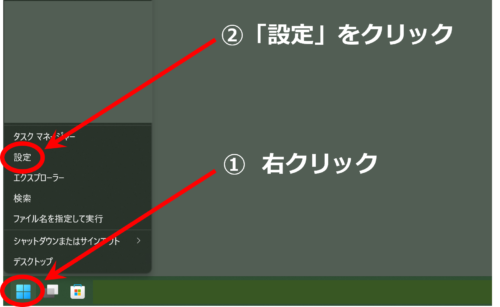
![]()
「システム」をクリック。
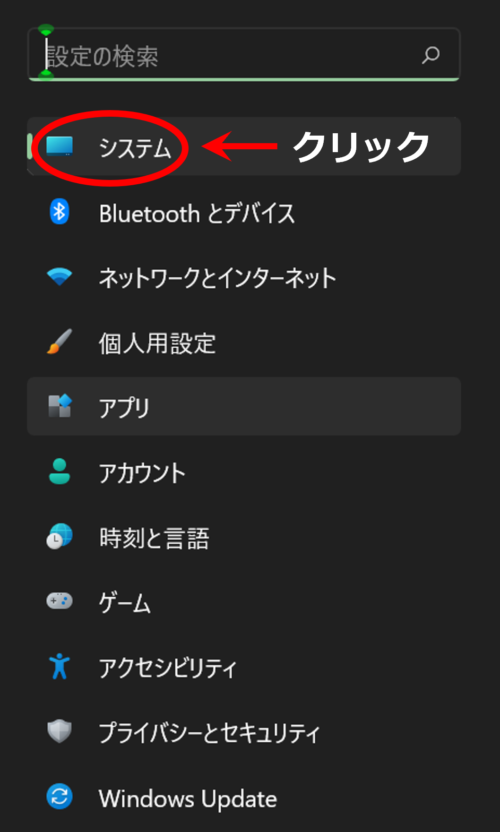
![]()
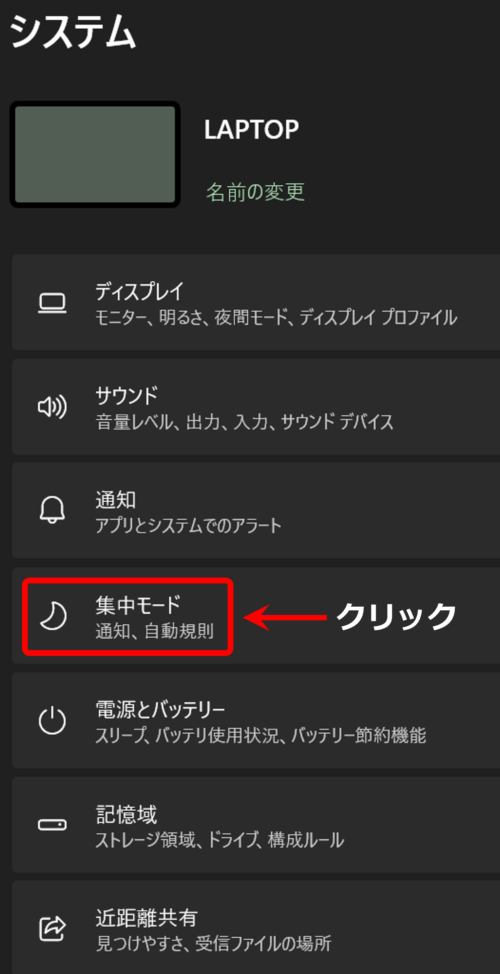
新しい Windows バージョンには「集中モード」がありません。
(「集中モード」がある場合は Windows 旧バージョンです)
新しい Windows バージョンの方は、次項「Windows 新バージョンの設定手順」を参照してください。
![]()
「集中モード」オフを選択することで、確実に通知表示・ポキポキ鳴ります
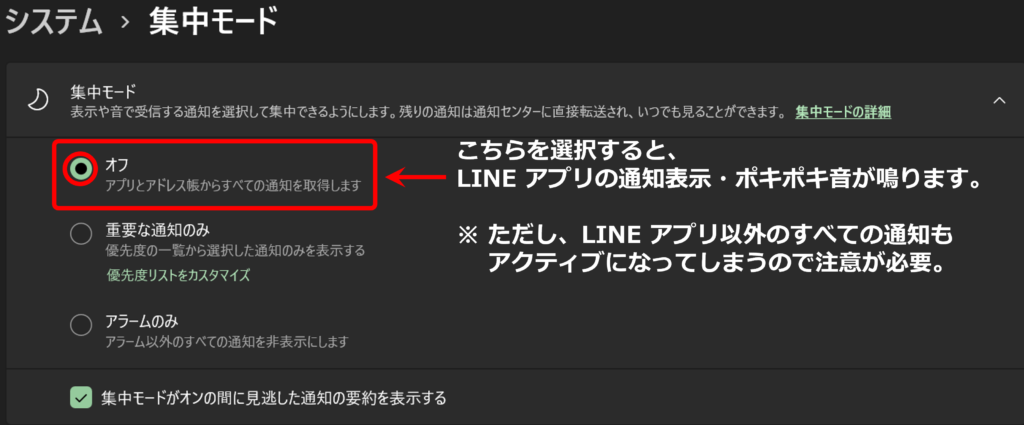
![]()
「重要な通知のみ」を選択して、通知表示・通知音を重要なものだけ動作させることもできます
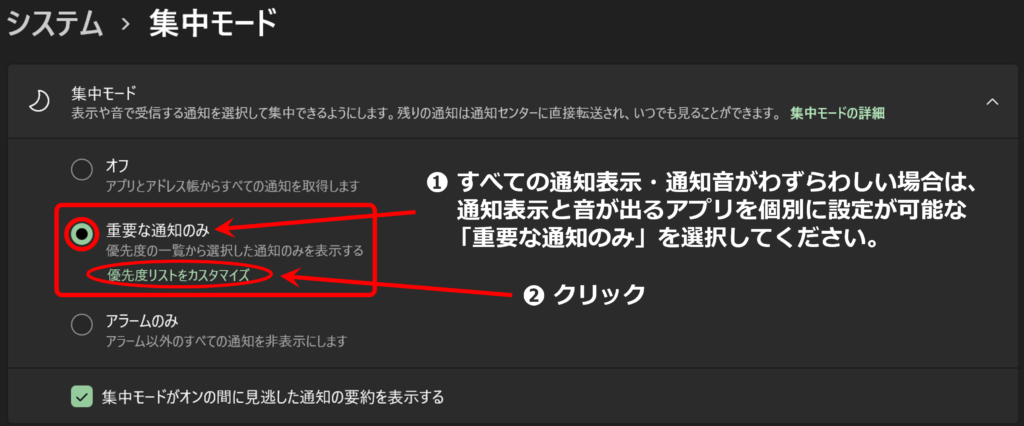
②番目の「優先度リストをカスタマイズ」をクリックすると、
![]()
「優先順位の一覧」メニューが表示されます
LINE アプリ通知の表示や通知音のこまかい設定のために、LINE アプリを「優先順位の一覧」に加えましょう
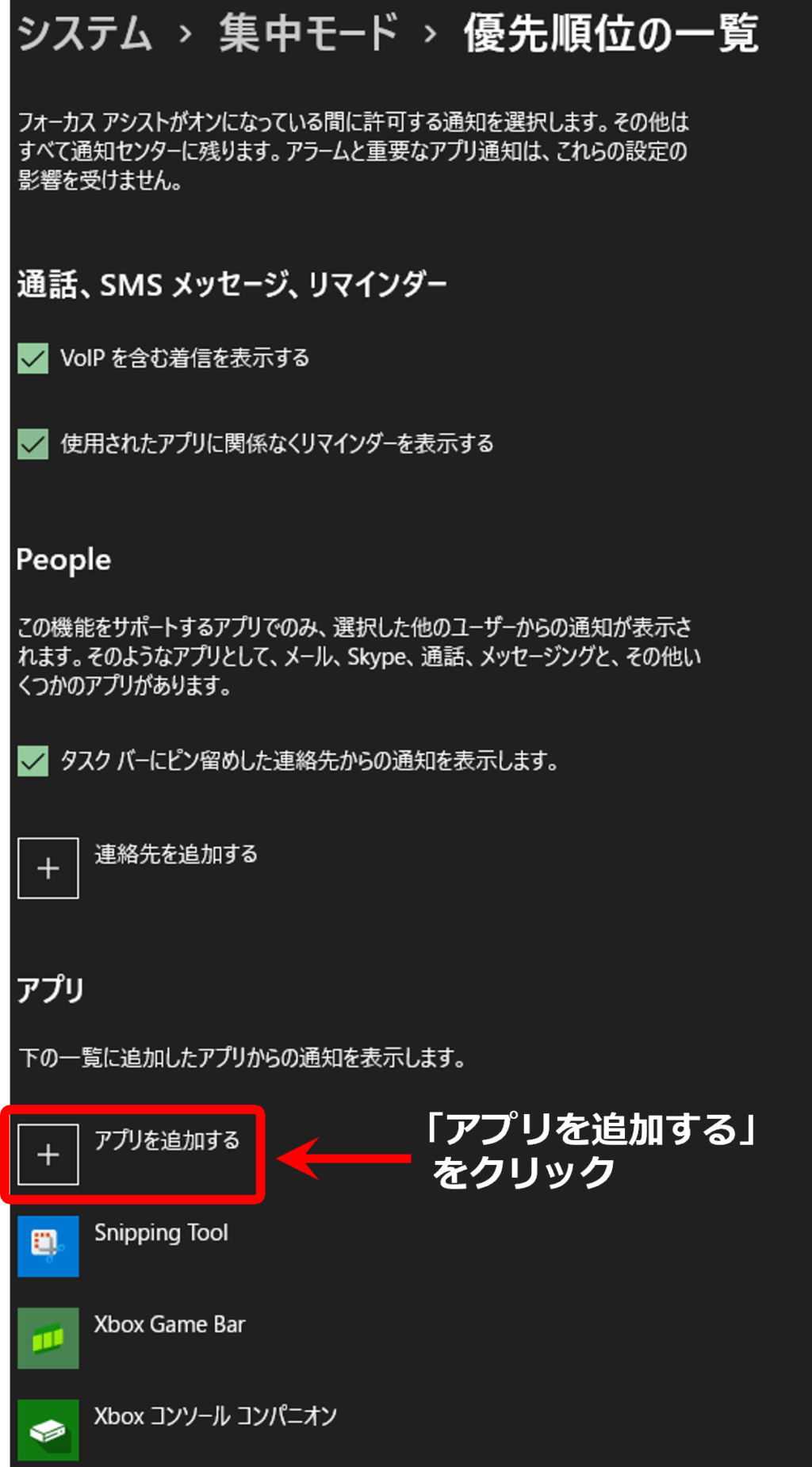
※ アプリの一覧に「LINE」がすでに表示されている場合は、「アプリを追加する」の操作は不要です。
![]()
スクロールして「LINE」を探しましょう。
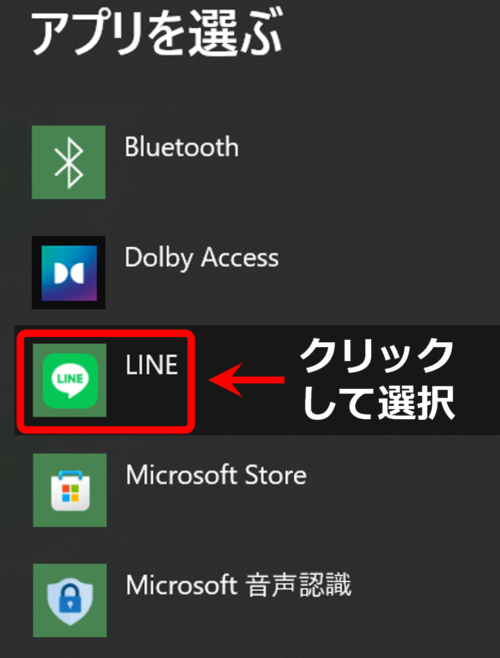
「アプリを選ぶ」一覧の中に「LINE」が表示されず、LINE アプリの追加が出来なかった場合でも、以下図にある「⦿オフ」にチェックを入れれば ほぼ確実に 通知表示・ポキポキ鳴ります。
ただし、「集中モード」がオンでも LINE は優先して通知するというような こまかい設定はできなくなります。
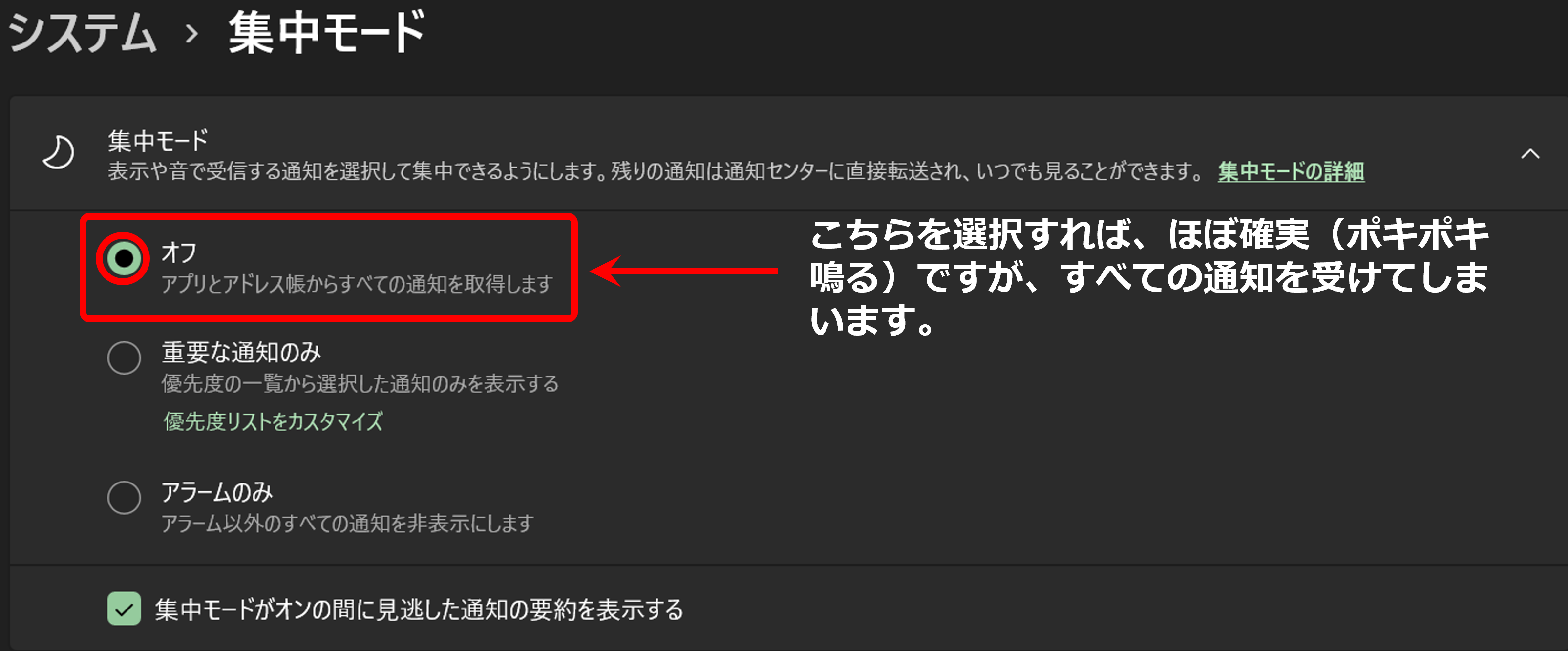
そして、ほかの通知も表示しまくり & 通知音が鳴りまくるようになります。
対策は以下です。
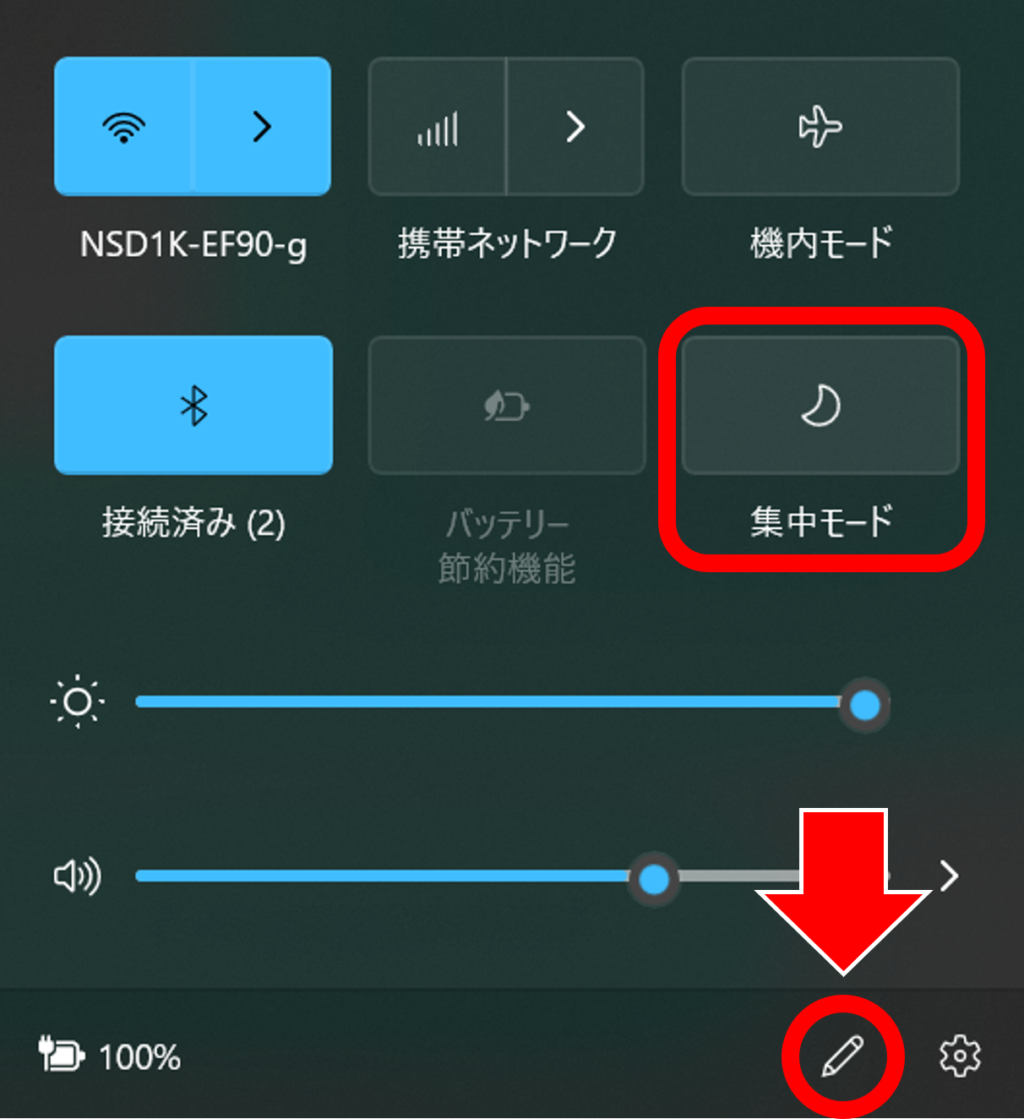
タスクバーのメニュー上に「集中モード」を追加して、うるさかったら 直ぐにクリックして音や通知表示を OFF できる様にしておくと便利です。
※ エンピツのマークを押すと、表示する項目の追加や削除が出来ます
![]()
「LINE」が無事に追加されました
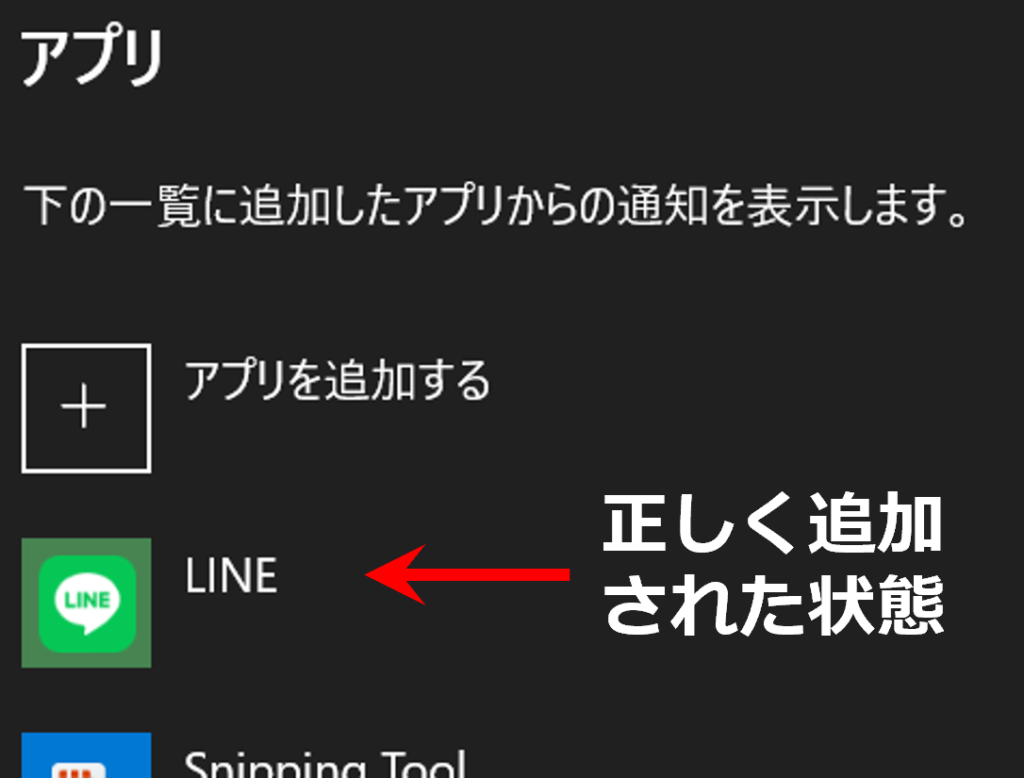
![]()
ひとつ前の画面に戻りましょう

![]()
「システム」の設定画面に戻って「集中モード」をクリックしましょう
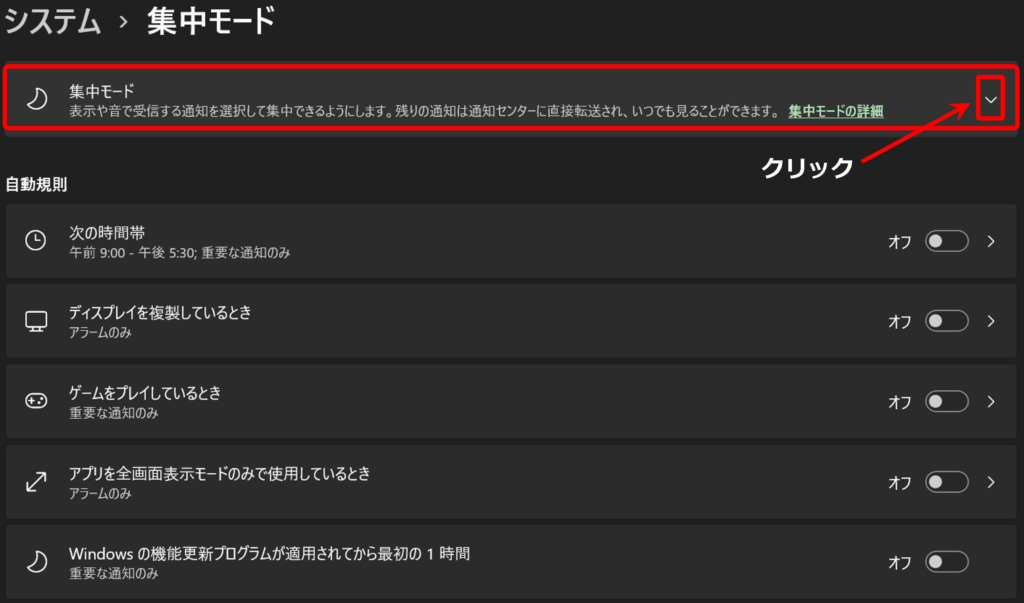
《記事はPRの下に続きます》
![]()
通知表示や音の鳴る時間帯を こまかく設定することもできます
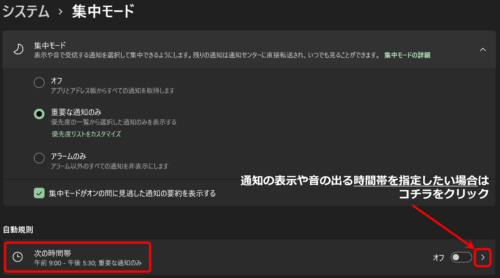
「次の時間帯」をクリックすると、
![]()
通知表示や通知音を規制する時間帯を設定できます
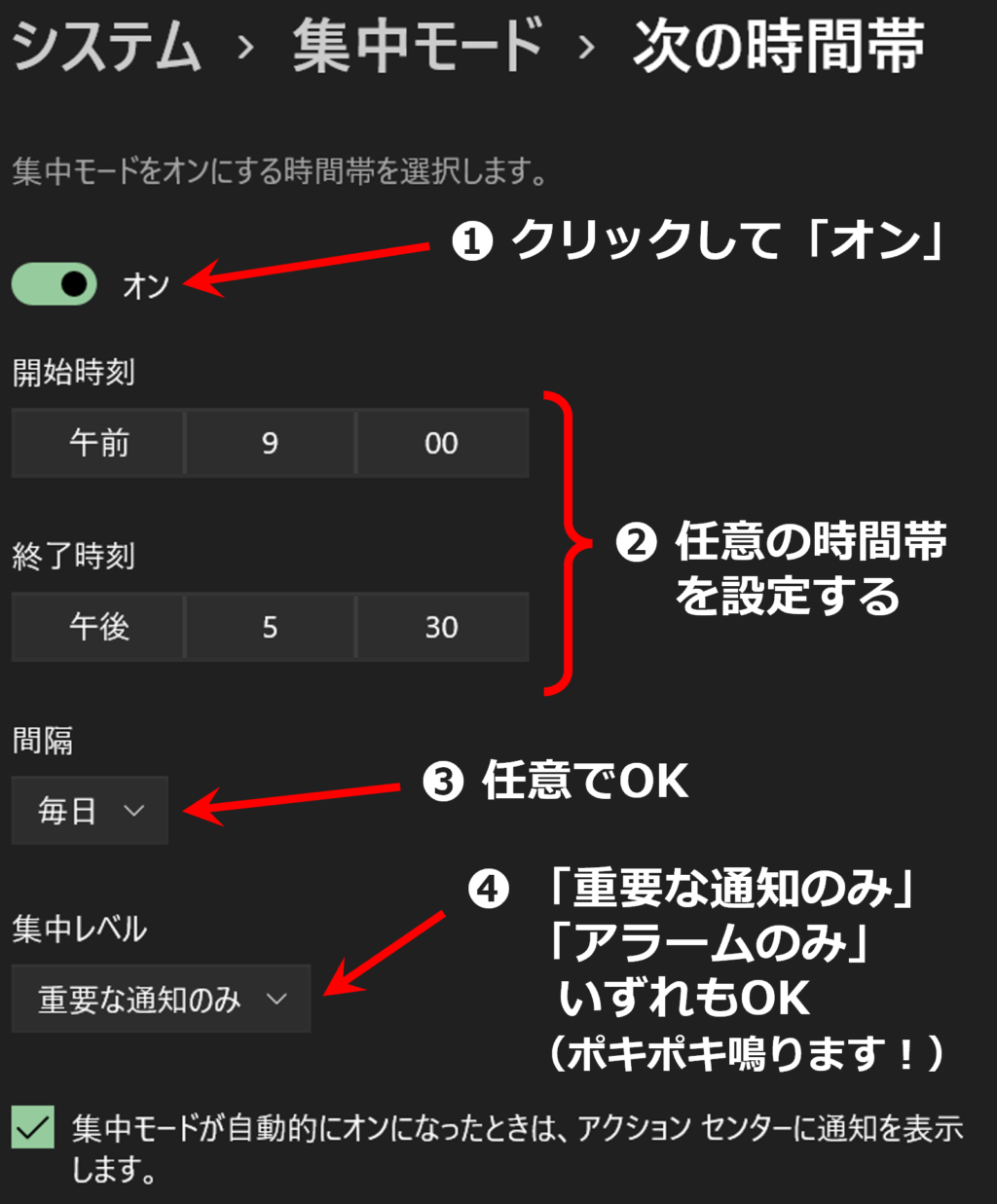
![]()
ひとつ前の画面に戻りましょう

![]()
重要!
以下図の「アラームのみ」を選択しても、ポキポキ鳴りませんでした💦 (本来は鳴るはず)
※ 今後、Windows アップデートにより修正される可能性がありますが未定です
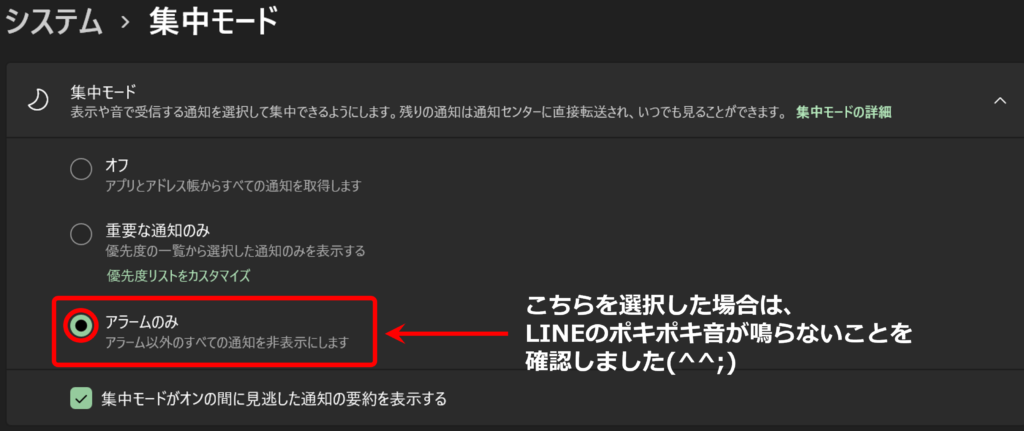
なので
ポキポキ音を鳴らしたい場合は、
「オフ」
または
「重要な通知のみ」
いずれかを選択してください。
《記事はPRの下に続きます》
Windows 新バージョンの LINE 通知に関する設定の手順
以下図の手順にしたがってください。
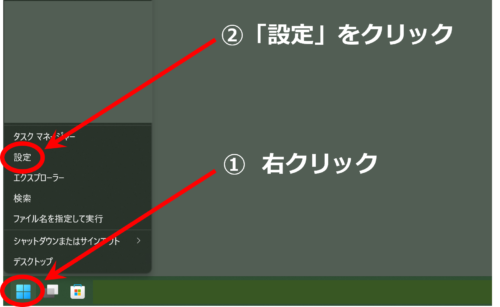
![]()
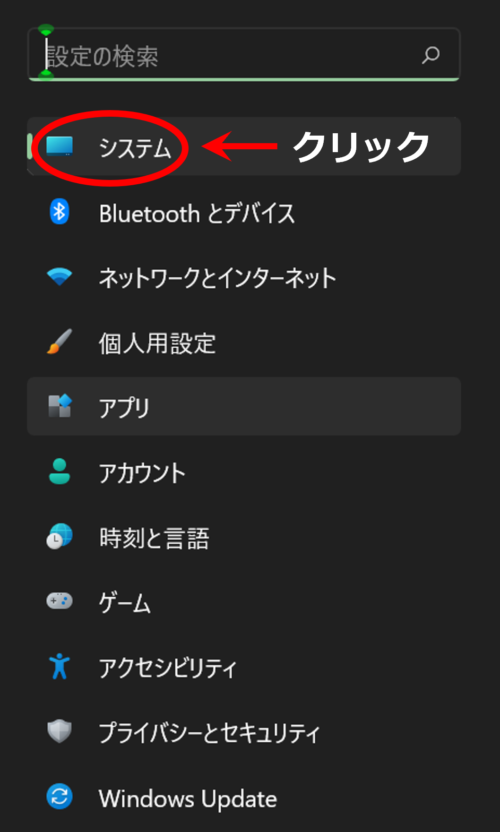
![]()
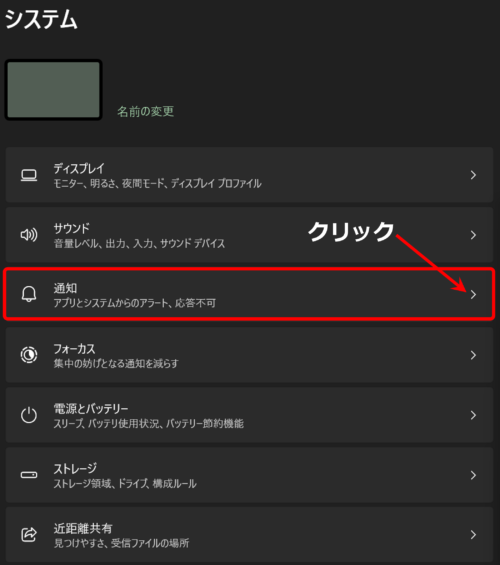
Windows の旧バージョンは「集中モード」という項目でしたが、最新バージョンでは「通知」をクリックしてください。
Windows のタスクバー(🔋電池マークのあたり)をクリックすると出現するポップアップメニューの中に、
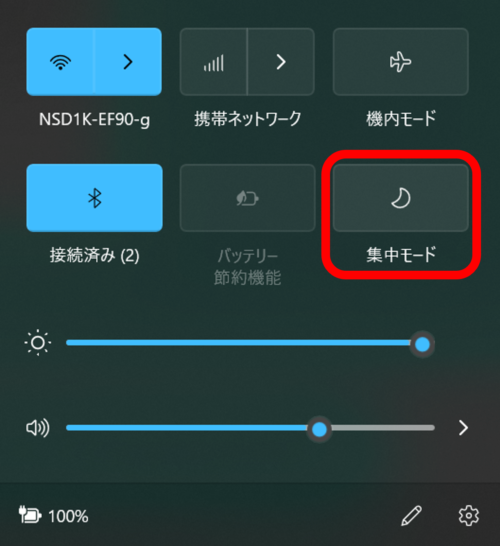
旧 Windows では「集中モード」がありました。
以下、新 Windows では
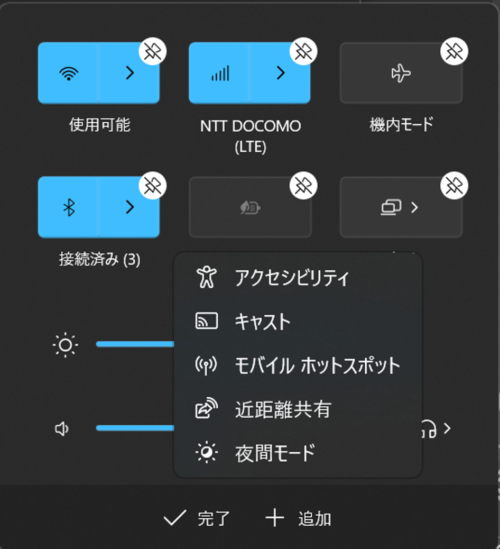
追加選択メニューの中にも「集中モード」はありません。
※ 2023年3月時点の Windows バージョンはメニューのカスタマイズができず、通知メニュー自体が選択できませんでした。 2023年8月現在の Windows バージョンは、メニューのカスタマイズは可能になりましたが「集中モード」アイコンは省略されています。
なので、新 Windows バージョンでは、以下(応答不可モードという)を以下図のように操作して「🔔オン」または「🔕オフ」してください。
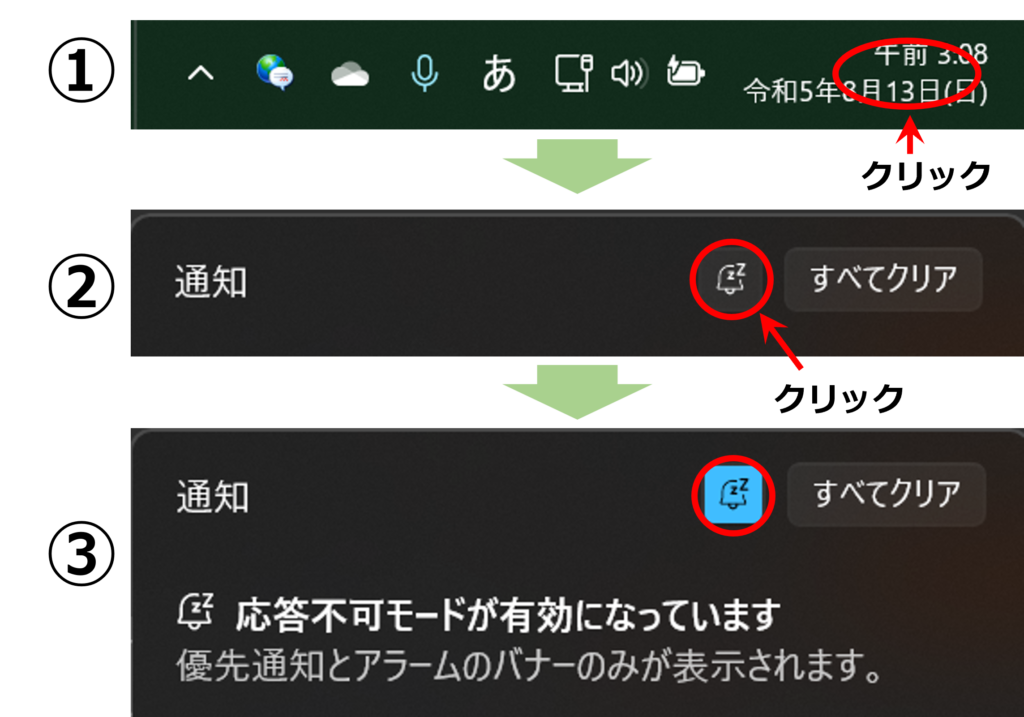
《記事はPRの下に続きます》
![]()
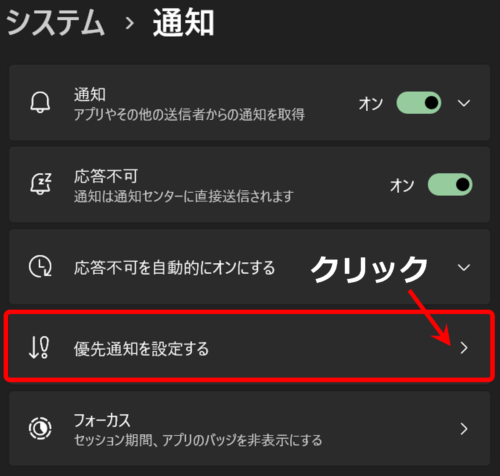
![]()
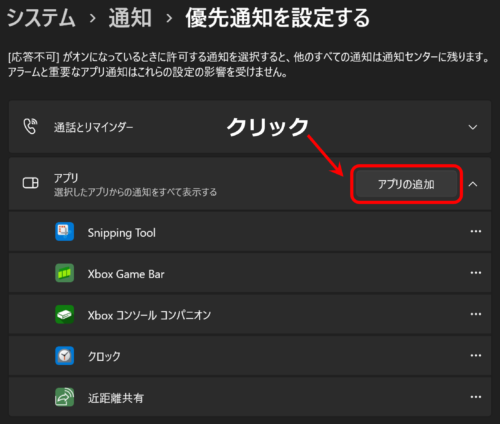
※ アプリの一覧に「LINE」がすでに表示されている場合は、「アプリの追加」操作は不要です
![]()
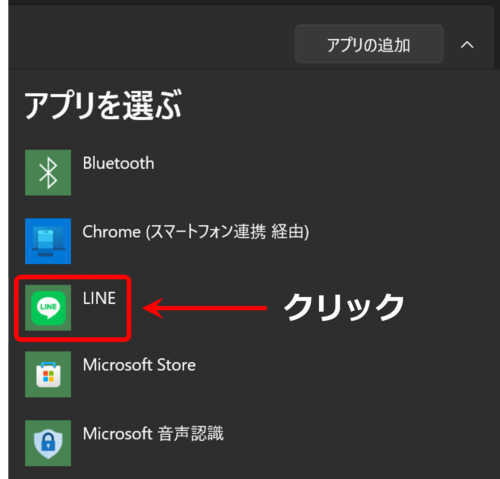
![]()
「優先通知を設定する」の項目に、LINE アプリが無事追加されました
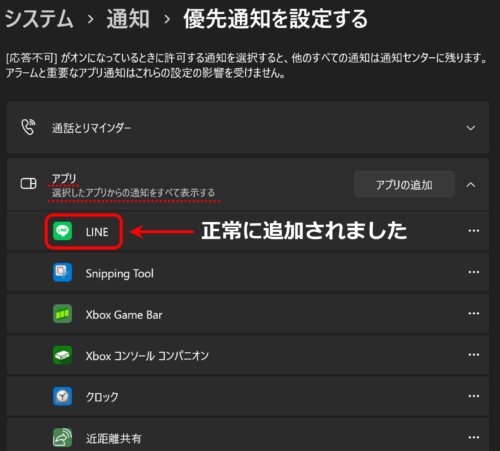
![]()
ひとつ前の画面に戻りましょう

![]()
「アプリやその他の送信者からの通知」で LINE がオンになっているか、必ず確認してください
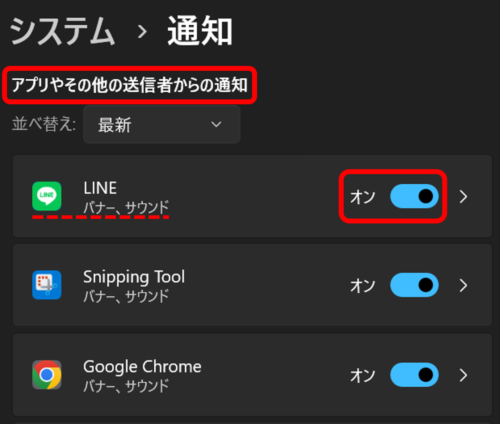
![]()
ひとつ前の画面に戻りましょう

《記事はPRの下に続きます》
![]()
前出、「優先通知を設定する」の項目に LINE アプリを追加済みの場合で、
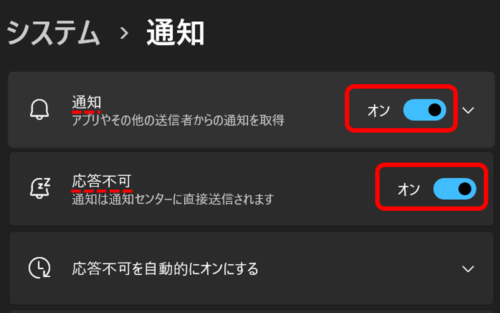
上図の様に
「通知」がオン になっていれば、
「応答不可」がオン だったとしても
💻 通知表示・ポキポキ通知音が鳴ることを確認しました
![]()
以下はおまけです。
通知表示や通知音は、作業集中の妨げになることがあります。
なので、回避ワザをご案内します。
以下のように「通知」のメニューを開いてください。
前出、「優先通知を設定する」の項目に LINE アプリを追加済みの場合は、
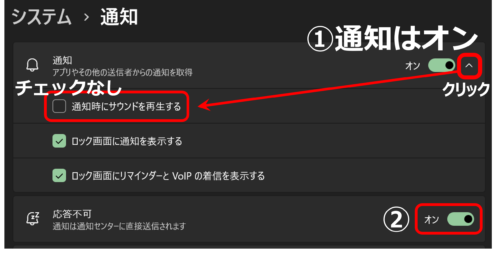
上図の様に
①「通知」はオンになっており、「通知時にサウンドを再生する」がオフ(チェック無し)になっている
②「応答不可」がオンになっている
この場合は、
💻通知表示はされて、ポキポキ通知音は鳴らない
このようにして、ポキポキ通知音の 動作・非動作 を あなたの好みで変えることが可能です。
さらに、
![]()
「応答不可を自動的にオンにする」をクリックして、
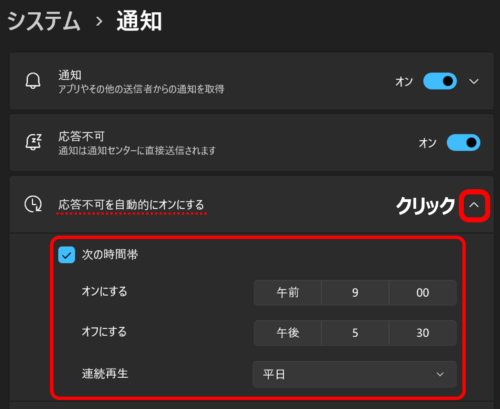
通知を応答不可にする時間帯を設定することもできます
![]() ほかにも、
ほかにも、
「システム」⇒「通知」⇒「アプリやその他の送信者からの通知」で、LINE をクリックして開きます

![]()
LINE の通知に関して さらにこまかい設定が可能です

![]()
ひとつ前の画面に戻りましょう

![]()
作業への集中を妨げない設定は、まだあります。
「システム」から「フォーカス」の項目を選択して、
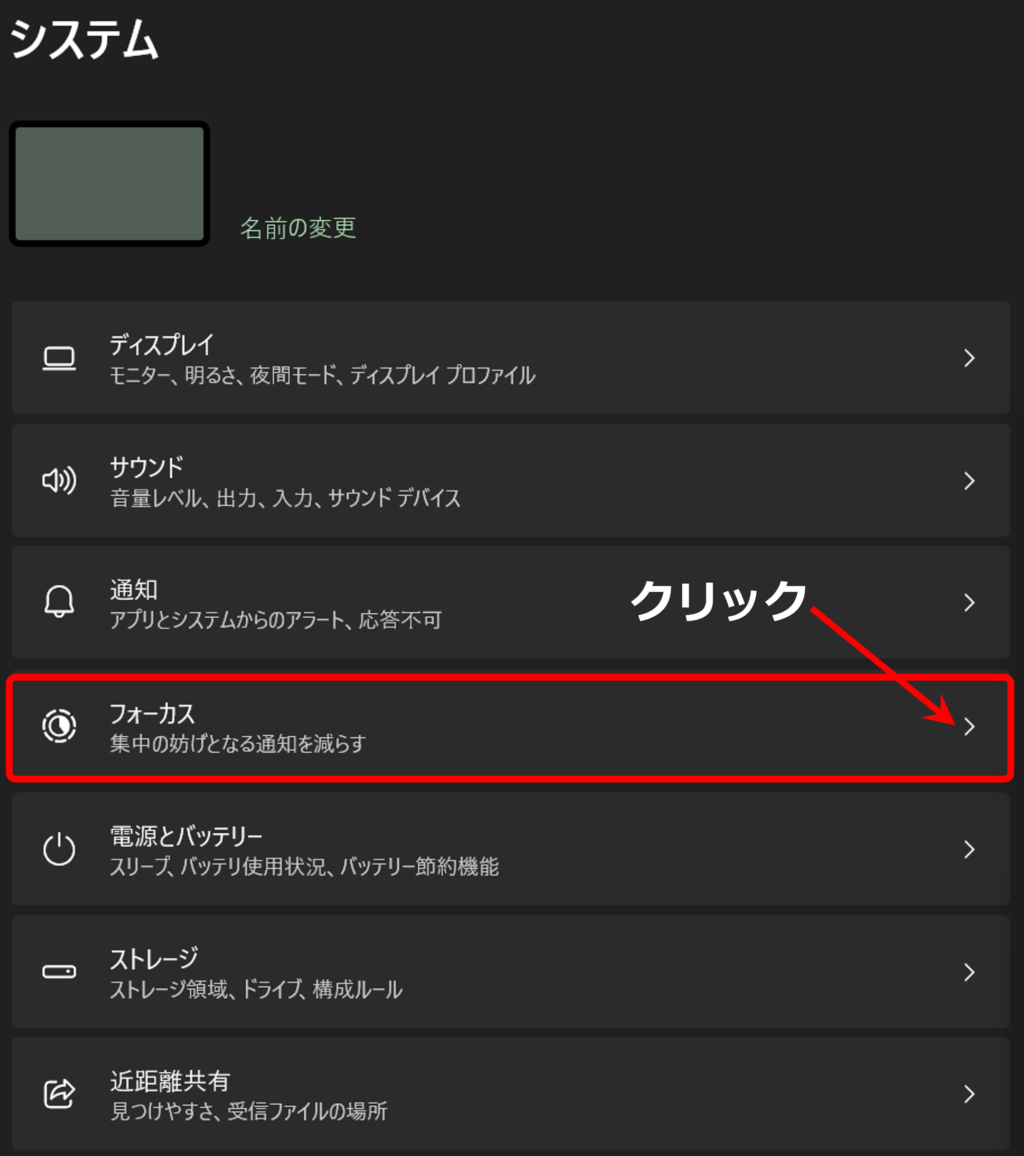
![]()
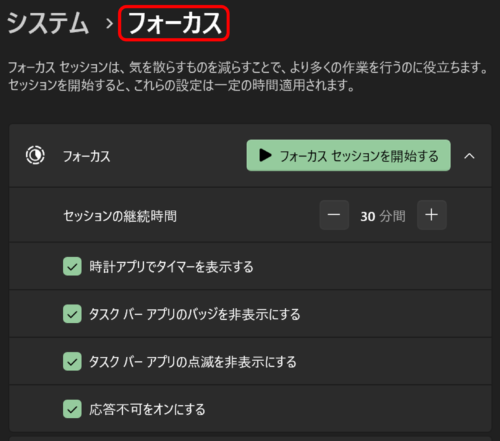
一定時間のあいだ、作業に集中できるように こまかな設定が可能です
《記事はPRの下に続きます》










丁寧で分かりやすい記事でした。
匿名 様
たいへん励みになるコメントをありがとうございます。
通知が鳴らない不具合は、通信インフラ自体システム不備やアップデートの遅れ等もありますが、ユーザー側のスマホや PC の設定で解決するケースも多々ございます。
今後も役立つ記事を掲載してゆきたく、引き続きよろしくお願いたします!
https://surounin.com
スロウ人